
ご覧いただきありがとうございます!
フリーランス漫画家のすずつかしおりと申します。
今回はマンガ作成に使用しているペイントソフト、「CLIP STUDIO(クリップスタジオ)」の時短テクニックについて紹介します。
参考になれば幸いです!
【ショートカットキーを覚える】
操作のショートカット
オフィスソフトなどでも使う「取り消し」や「上書き保存」のショートカットはクリップスタジオでも使用可能です。
その他、「下のレイヤーと結合」といったショートカットもあります。
公式のリファレンスガイドはこちら
使用頻度の高そうなものを抜粋して紹介します!
- Ctrl(Command)+S…上書き保存
- Ctrl(Command)+Z…取り消し
- Ctrl(Command)+C…コピー
- Ctrl(Command)+X…切り取り
- Ctrl(Command)+V…ペースト
- Ctrl(Command)+N…新規作成
- Ctrl(Command)+A…全選択
- Ctrl(Command)+D…選択範囲を解除
- Ctrl(Command)+O…開く
- Ctrl(Command)+E…下のレイヤーと結合
よく使う動作は覚えておくと作業がグッと早くなります。
ツールのショートカット
操作の他に、ツールの切り替えのショートカットもあります。
「P」を押せばペンツールに、「E」を押せば消しゴムツールに切り替わります。
キーボード上で切り替えればツールパレットをクリックしにいかなくて良いのでとても便利です!
こちらも使用頻度が高そうなものを抜粋してご紹介。
- P…ペン
- E…消しゴム
- W…自動選択
- M…選択範囲
- O…オブジェクト
- K…レイヤー
- T…テキスト
また、切り替えのキーを押しっぱなしにすると一時的な切り替えができます。
操作例:ペンツールを使用していた状態で「E」のキーを押しっぱなしにする
→押しっぱなしの間だけ消しゴムツールになり、放すとペンツールに戻る
これが使えるとキーを押す回数が減るので更に時短できます。
私はペン入れの際、
ペンツールを使用→回転ツールへ一時切り替え→好きな角度にしてまたペンツールに戻る
というような使い方をしています!
【ショートカットキーをカスタマイズする】
ショートカットは好きなキーに割り当てられる
ショートカットは自分でカスタマイズが可能です。
「ファイル」→「ショートカット設定」から設定できます。
今何が設定されているのか見れるので一度確認してみると良いかもしれません!
既存のショートカットのコマンドを変更したり、ショートカットが割り当てられていない操作に追加ができます。
私は右手でペンを持つので、なるべく左手だけでショートカットキーを押せるようにカスタマイズをしています。
カスタマイズ例:
- F1…開く
- 1…ブラシサイズを太くする
- 2…ブラシサイズを細くする
- 4…シャーペン
- Q…塗りつぶし
- A…選択範囲
- S…オブジェクト
- Z…隙間なく囲って塗るツール(配布ツール)
- D…モノクロペン入れ用ペン
- C…カラーペン入れ用ペン
ペンツールの中のGペンに切り替わるよう割り当てたり、同じキーでも押すごとに別のツールへ切り替えたりといった細かい設定もできます!
操作例:初期設定だと「U」は直線や長方形などの「直接描画」になり、最後に選択していたものに切り替わる。設定を行えば必ず直線ツールに切り替わるようにも出来る
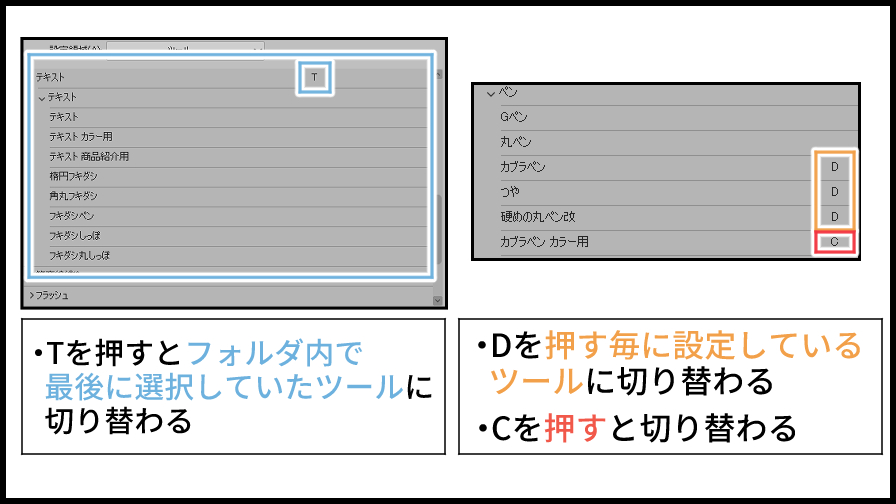
最初は戸惑うかもしれませんが、慣れれば手元をみなくても押せるようになります。
作業の効率が全然違うのでぜひショートカットを活用してみてください!
ここまで読んでいただきありがとうございました!


